'>
Glasovni klepet ne deluje v Steamu? Ne skrbite ... Čeprav je neverjetno frustrirajuće, zagotovo niste edina oseba, ki ima to težavo. Na stotine igralcev je v zadnjem času poročalo o isti težavi. Še pomembneje pa je, da bi to morali precej enostavno popraviti ...
Popravki glasovnega klepeta Steam ne delujejo
Tu so trije popravki, ki so mnogim igralcem pomagali, da je njihov mikrofon spet deloval v Steamu. Ni vam treba preizkusiti vseh; samo pot po seznamu, dokler ne najdete tistega, ki vam ustreza.
- Odpravljanje težav s strojno opremo
- Posodobite zvočni gonilnik
- Prepričajte se, da uporabljate pravi mikrofon
Popravek 1: Odpravljanje težav s strojno opremo
Odpravljanje težav z glasovnim klepetom Steam lahko začnete tako, da izključite težave s strojno opremo.
Tukaj je opisano, kako to storiti:
1) Prepričajte se, da ste mikrofon priključili na pravi priključek v računalniku . Običajno so analogne mikrofonske povezave roza in jih je treba priključiti na roza konektor na slušalkah. Če pa na slušalkah ni rožnatega konektorja, se boste morda morali posvetovati z navodili za slušalke, da se prepričate, da je mikrofon pravilno priključen.
2) Zvočno napravo priključite na druga vrata . Včasih lahko pride do težave z delovanjem mikrofona, če je vrata, ki jih uporabljate, okvarjena. Če po preklopu na druga vrata mikrofon ponovno zažene Steam, čestitamo! (in se izogibajte uporabi okvarjenih vrat). Če je mikrofon ne deluje v Steamu vprašanje ostaja, nadaljujte na Popravek 2 , spodaj.
Popravek 2: Posodobite zvočni gonilnik
Do te težave lahko pride, če uporabljate napačen zvok voznik ali je zastarel. Zato bi morali posodobiti zvok gonilnik, da ugotovi, ali odpravlja težavo. Če nimate časa, potrpljenja ali spretnosti za ročno posodobitev gonilnika, lahko to storite samodejno z Voznik enostavno .
Driver Easy bo samodejno prepoznal vaš sistem in poiskal ustrezne gonilnike zanj. Ni vam treba natančno vedeti, v katerem sistemu deluje vaš računalnik, ne sme vas motiti napačen gonilnik, ki bi ga prenašali, in vam ni treba skrbeti, ali boste pri namestitvi naredili napako. Driver Easy vse to reši.
Svoje gonilnike lahko samodejno posodobite z PROST ali Pro različica Driver Easy. Toda pri različici Pro sta potrebna le dva koraka (in dobite popolno podporo in 30-dnevno garancijo za vračilo denarja):
1) Prenesi in namestite Driver Easy.
2) Zaženite Driver Easy in kliknite Skeniranje zdaj . Driver Easy bo nato optično prebral računalnik in zaznal morebitne težavne gonilnike.

3) Kliknite Posodobi vse za samodejni prenos in namestitev pravilne različice VSE gonilnike, ki v vašem sistemu manjkajo ali so zastareli (za to je potreben Pro različica Pro različica - Ko kliknete Posodobi vse, boste pozvani k nadgradnji.
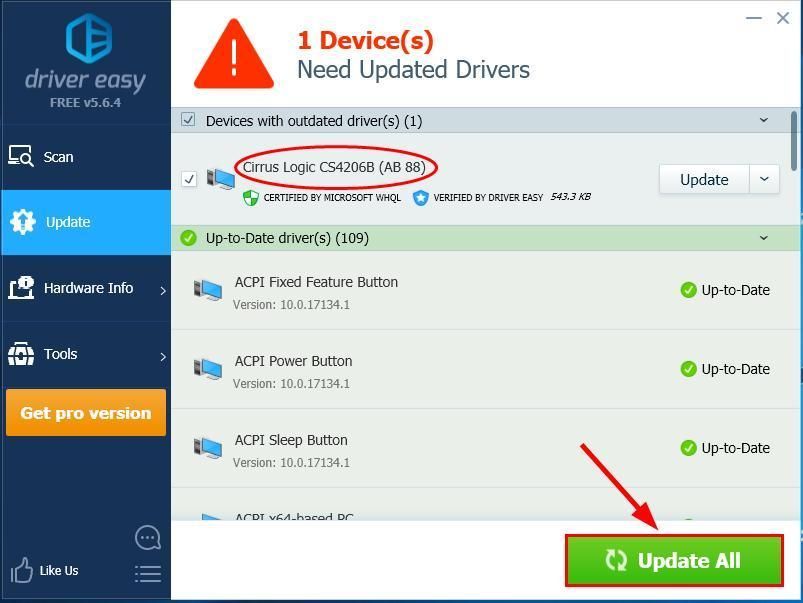
4) Znova zaženite računalnik, da bodo spremembe začele veljati.
5) Preverite mikrofon v Steamu in preverite, ali je težava z glasovnim preverjanjem odpravljena. Če da, potem super! Če težava ostane, nadaljujte z Popravek 3 , spodaj.
3. popravek: preverite, ali uporabljate pravi mikrofon
Če želite, da mikrofon pravilno deluje v Steamu, poskrbite, da bo mikrofon, ki ga uporablja para, enak tistemu, ki ste ga nastavili kot privzeto vhodno napravo.
Tukaj je opisano, kako to storiti:
1) V spodnjem desnem kotu zaslona namizja z desno miškino tipko kliknite ikono zvoka in kliknite Odprite nastavitve zvoka .
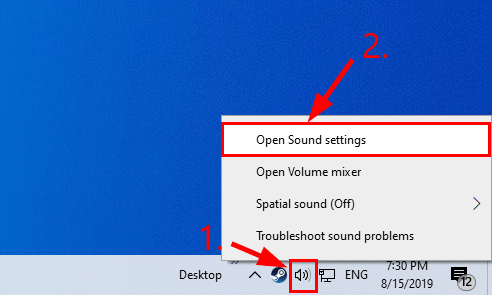
2) V Vhod , izberite mikrofon ki ste ga aktivno uporabljali kot vhodno napravo.
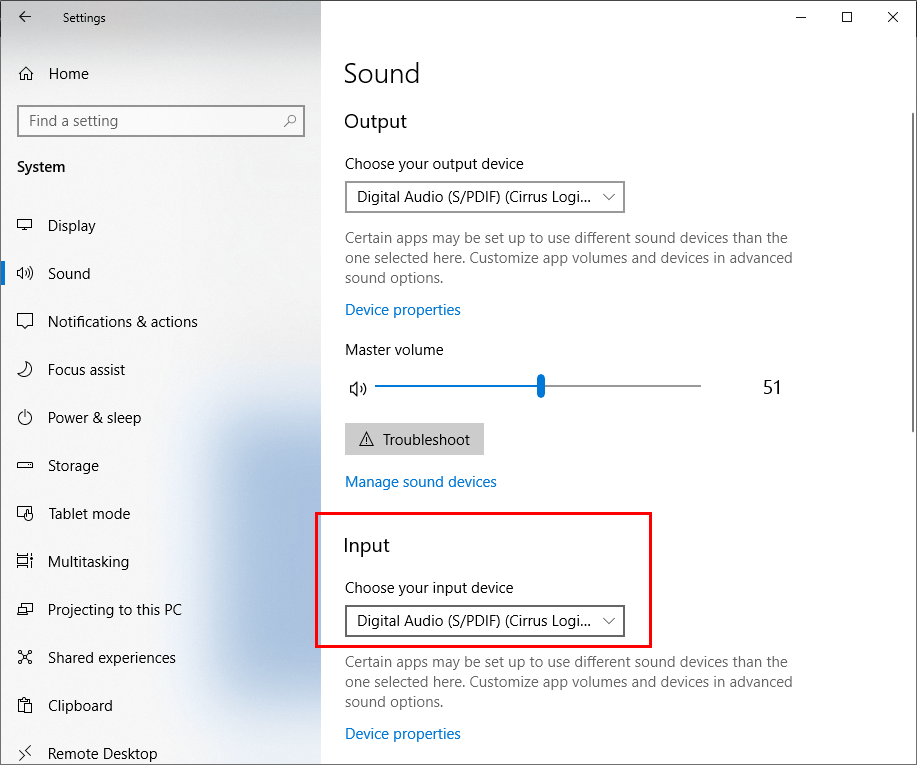
3) Zaženite Steam.
4) V Steam kliknite Pogled > Prijatelji .
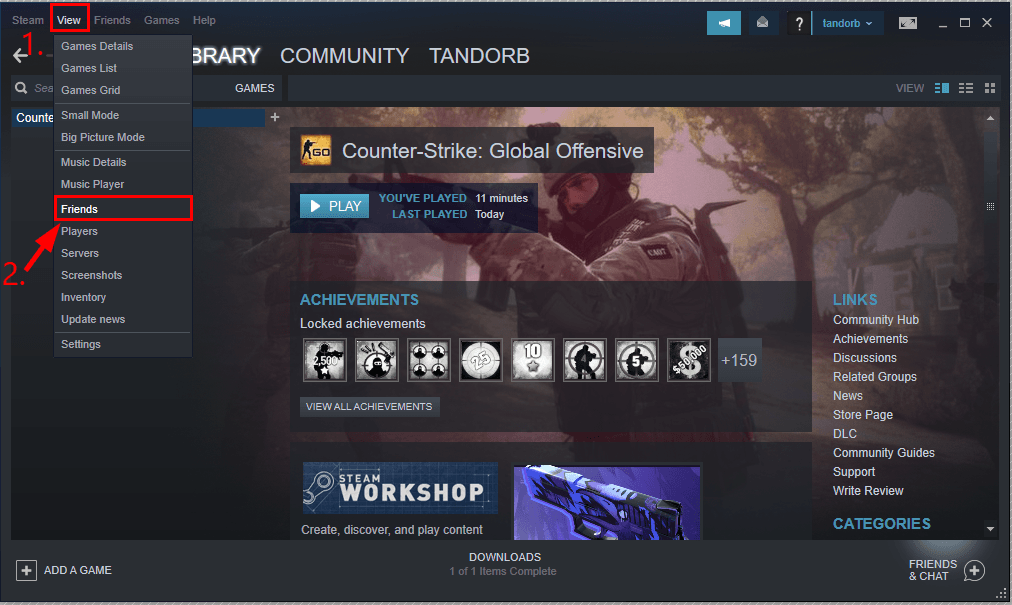
5) V pojavnem oknu Steam Friends & Chat kliknite ikono zobnika .
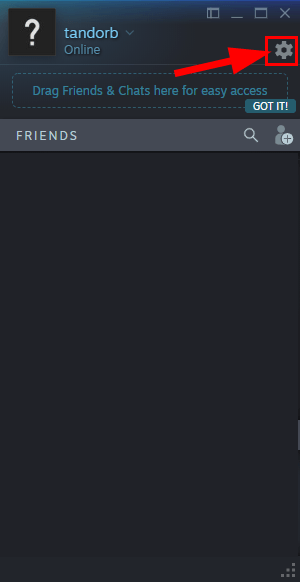
6) V Naprava za glasovni vhod , se prepričajte, da je izbran mikrofon, ki ste ga nastavili kot vhodno napravo v koraku 2). Potem noter GLASNOST , se prepričajte Vhodna glasnost / ojačanje in Izhodna glasnost / dobiček drsne palice povlečete v srednje ali visoko da zagotovite, da boste slišani tako vi kot soigralci.
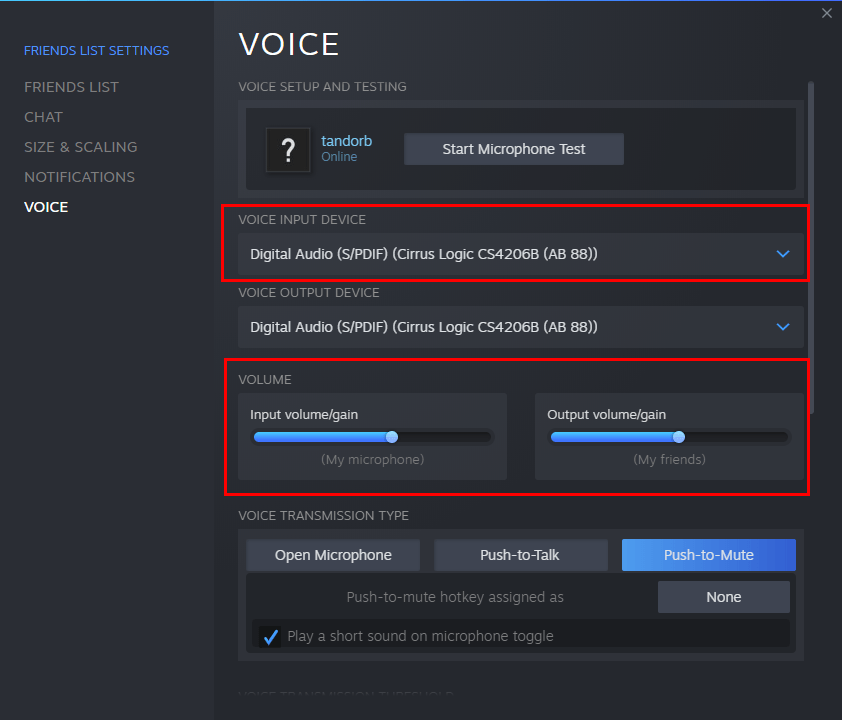
7) Shranite spremembe in zaprite okno.
8) Preverite, ali glasovni klepet deluje pravilno.
Upamo, da ste do zdaj uspešno rešili težavo z mikrofonom, ki ne deluje v paru. Če imate kakršna koli vprašanja, ideje ali predloge, mi to sporočite v komentarjih. Hvala za branje!


![[2021 Nasveti] Kako popraviti Bluetooth, da se ne seznanja v sistemu Windows 10](https://letmeknow.ch/img/common-errors/80/how-fix-bluetooth-not-pairing-windows-10.jpg)

![[POPRAVLJENO] BioShock 2 Remastered Crash](https://letmeknow.ch/img/knowledge/90/bioshock-2-remastered-crash.jpg)
